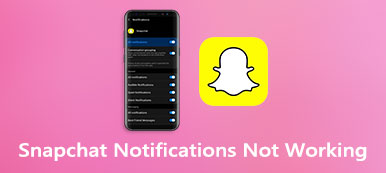Από προεπιλογή, η λειτουργία ειδοποιήσεων έκτακτης ανάγκης είναι ενεργή στο iPhone σας. Θα σας στείλει συναγερμούς σχετικά με ακραίες καιρικές συνθήκες, απαγωγές παιδιών και άλλα θέματα δημόσιας ασφάλειας. Η ειδοποίηση είναι μια βολική λειτουργία, αλλά μερικές φορές μπορεί να σκεφτείτε: γιατί δεν λαμβάνω ειδοποιήσεις έκτακτης ανάγκης στο iPhone? Αλλά την επόμενη μέρα, το βλέπετε στις Ειδήσεις στην τηλεόραση. Δυστυχώς, είναι δύσκολο να εντοπιστούν οι βαθύτεροι λόγοι, αλλά πρέπει να διορθώσετε αυτό το σφάλμα στο iPhone σας. Έτσι, αυτό το άρθρο θα επικεντρωθεί στις λύσεις για τη μη λήψη ειδοποιήσεων έκτακτης ανάγκης στο iPhone και θα παρέχει λεπτομερή βήματα.

- Μέρος 1: Μη αυτόματες λύσεις για μη ειδοποιήσεις έκτακτης ανάγκης στο iPhone
- Μέρος 2: Γιατί το τηλέφωνό μου δεν λαμβάνει ειδοποιήσεις έκτακτης ανάγκης [Γρήγορη λύση]
- Μέρος 3: Συνήθεις ερωτήσεις σχετικά με το No Emergency Alerts στο iPhone
Μέρος 1: Μη αυτόματες λύσεις για μη ειδοποιήσεις έκτακτης ανάγκης στο iPhone
Υπάρχουν επτά εφαρμόσιμοι τρόποι για να διορθώσετε ένα τέτοιο πρόβλημα όταν δεν υπάρχουν ειδοποιήσεις έκτακτης ανάγκης στο iPhone. Δοκιμάστε τις λύσεις εδώ για να επαναφέρετε τις ειδοποιήσεις έκτακτης ανάγκης στο iPhone σας.
Λύση 1: Επανεκκινήστε το iPhone σας
Η επανεκκίνηση είναι μια ενιαία λύση για κάθε είδους ασήμαντα ζητήματα στο iPhone. Εάν μια εφαρμογή έχει κολλήσει, επανεκκινήστε το iPhone σας. Δεν μπορείτε να λάβετε ειδοποιήσεις έκτακτης ανάγκης; Κάντε επανεκκίνηση του iPhone σας, φυσικά. Αλλά διαφορετικά μοντέλα έχουν διαφορετικούς τρόπους επανεκκίνησης, βρείτε το μοντέλο iPhone σας εδώ και ελέγξτε τις αντίστοιχες μεθόδους.
iPhone 8 ή παλαιότερο (με κουμπί αρχικής οθόνης) : Πατήστε το πλευρικό κουμπί και κρατήστε το μέχρι να δείτε το ρυθμιστικό απενεργοποίησης να εμφανίζεται στην οθόνη του iPhone σας. Περιμένετε λίγο και ενεργοποιήστε ξανά το iPhone σας.
iPhone X και μεταγενέστερα: Πρέπει να πατήσετε παρατεταμένα ένα από τα κουμπιά έντασης ήχου μαζί με το κουμπί λειτουργίας. Σύρετε τη γραμμή απενεργοποίησης στην οθόνη για να απενεργοποιήσετε το iPhone σας.
Λύση 2: Μετάβαση σε Λειτουργία πτήσης
Γιατί το τηλέφωνό μου δεν λαμβάνει ειδοποιήσεις έκτακτης ανάγκης; Αυτό μπορεί να οφείλεται σε πρόβλημα δικτύου iPhone σας. Επομένως, μπορείτε να ενεργοποιήσετε και να απενεργοποιήσετε τη λειτουργία πτήσης. Για να το κάνετε αυτό, μπορείτε να πατήσετε το κουμπί του αεροπλάνου από το Κέντρο Ελέγχου και να το ενεργοποιήσετε/απενεργοποιήσετε. Ή μπορείτε να πάτε στο ρυθμίσεις εφαρμογή και πατήστε την επιλογή Λειτουργία πτήσης για να την ενεργοποιήσετε/απενεργοποιήσετε.

Λύση 3: Επαναφορά όλων των ρυθμίσεων
Η τρίτη λύση για τη διόρθωση των ειδοποιήσεων έκτακτης ανάγκης στο iPhone είναι να επαναφέρετε όλες τις ρυθμίσεις στο iPhone σας. Αλλά μην ανησυχείτε. Αυτό δεν θα σβήσει τα δεδομένα και τα αρχεία στο iPhone σας. Επιστρέφετε στην προεπιλεγμένη κατάσταση τις ρυθμίσεις που ορίσατε πριν.
Βήμα 1Αγγίξτε το General Επιλογή από το ρυθμίσεις app.
Βήμα 2Κάντε κύλιση προς τα κάτω και επιλέξτε Επαναφορά, σας οδηγεί σε μια νέα οθόνη.
Βήμα 3 Μπορείτε να πατήσετε Επαναφορά όλων των ρυθμίσεων και πατήστε το ξανά για επιβεβαίωση στο αναδυόμενο παράθυρο.

Λύση 4: Αναβάθμιση συστήματος iOS
Ένα απαρχαιωμένο σύστημα iOS μπορεί επίσης να μην προκαλέσει ειδοποιήσεις έκτακτης ανάγκης στο iPhone και η αναβάθμιση του iPhone σας στο πιο πρόσφατο σύστημα iOS μπορεί να διορθώσει τα περισσότερα σφάλματα. Επομένως, πηγαίνετε στο ρυθμίσεις, πατήστε General, και πατήστε Ενημέρωση λογισμικού για να δούμε αν υπάρχει νέο iOS. Εάν υπάρχει, μπορείτε να ακολουθήσετε τις οδηγίες στην οθόνη σας για ενημέρωση.

Λύση 5: Επαναφορά ρυθμίσεων δικτύου
Μιλώντας για προβλήματα δικτύου, η επαναφορά των ρυθμίσεων δικτύου στο iPhone σας είναι επίσης μια εξαιρετική λύση για να μην επιδιορθώσετε τυχόν ειδοποιήσεις έκτακτης ανάγκης στο iPhone.
Βήμα 1Πρέπει να βρείτε το Επαναφορά Επιλογή από το General επιλογή του ρυθμίσεις app.
Βήμα 2Στην οθόνη Επαναφορά, βρείτε την επιλογή Επαναφορά ρυθμίσεων δικτύου και πατήστε σε αυτήν.
Βήμα 3Όλες οι ρυθμίσεις δικτύου σας θα επιστρέψουν στις προεπιλεγμένες.

Λύση 6: Επαναφορά εργοστασιακών ρυθμίσεων του iPhone σας
Δεν μπορείτε να λάβετε μηνύματα στο iPhone; Γιατί δεν λαμβάνω ειδοποιήσεις έκτακτης ανάγκης στο iPhone μου; Πώς να διορθώσετε την ειδοποίηση που δεν λειτουργεί στο iPhone; Όλα αυτά τα ζητήματα μπορούν να επιλυθούν με επαναφορά εργοστασιακών ρυθμίσεων του iPhone σας. Αυτό απαιτεί επίσης να πάτε στο ρυθμίσεις app, πατήστε General και Επαναφορά, και επιλέξτε το Διαγραφή όλου του περιεχομένου και ρυθμίσεων επιλογή. Να είστε προσεκτικοί προτού το πατήσετε. Αυτό θα διαγράψει όλα τα δεδομένα και τα αρχεία στο iPhone σας.

Λύση 7: Επικοινωνήστε με την Υποστήριξη της Apple
Αυτή είναι η απόλυτη λύση σας για να διορθώσετε καμία ειδοποίηση έκτακτης ανάγκης στο iPhone. Επικοινωνήστε με την Υποστήριξη της Apple για περαιτέρω βοήθεια άμεσα και οι υπεύθυνοι θα σας παράσχουν επαγγελματική βοήθεια και θα λύσουν το πρόβλημα. Οι διαδικτυακές υπηρεσίες πελατών θα σας δώσουν ολοκληρωμένες και λεπτομερείς λύσεις.

Μέρος 2: Γιατί το τηλέφωνό μου δεν λαμβάνει ειδοποιήσεις έκτακτης ανάγκης [Γρήγορη λύση]
Χρήση Αποκατάσταση συστήματος iOS για να έχετε την ταχύτερη εμπειρία στην επίλυση ειδοποιήσεων έκτακτης ανάγκης στο iPhone. Ένα μικρό πρόγραμμα στον υπολογιστή σας θα σας βοηθήσει να εξαλείψετε πολλά προβλήματα συστήματος iOS ανεξάρτητα από το μοντέλο του iPhone σας. Η ευελιξία του προγράμματος σάς επιτρέπει να επιλέξετε μια λειτουργία ανάκτησης για διαφορετικά προβλήματα συστήματος. Κάτω από αυτήν την περίσταση, μπορείτε να αποτρέψετε τα δεδομένα του iPhone σας από ατυχήματα.

4,000,000 + Λήψεις
Σαρώστε και ανακτήστε το iPhone σας γρήγορα.
Υποσχεθείτε μια καθαρή ανάκαμψη με απόλυτη ασφάλεια.
Προσδιορίστε σχεδόν όλες τις συσκευές iOS, συμπεριλαμβανομένου του iPhone 15.
Προστατέψτε το iPhone σας κατά την αποκατάσταση προβλημάτων συστήματος.
Βήμα 1Πρώτα απ 'όλα, κατεβάστε το πρόγραμμα μέσω του κουμπιού παραπάνω. Εγκαταστήστε το και εκκινήστε το στον υπολογιστή σας. Βρείτε ένα λειτουργικό καλώδιο USB και συνδέστε το iPhone σας στον υπολογιστή σας. Ίσως χρειαστεί να εμπιστευτείτε αυτόν τον υπολογιστή για να συνεχίσετε. Στη συνέχεια, κάντε κλικ στο Αποκατάσταση συστήματος iOS κουμπί.

Βήμα 2Μόλις η σύνδεση επιτύχει, κάντε κλικ στο Αρχική και σταθερός κουμπιά για να συνεχίσετε. Τώρα, μπορείτε να επιλέξετε μια λειτουργία ανάκτησης, από την οποία το Αρχικό θα αρκούσε. Επειδή αυτή η λειτουργία μπορεί να επιλύσει το πρόβλημα ειδοποιήσεων έκτακτης ανάγκης και δεν θα καθαρίσει τα βασικά δεδομένα σας.

Βήμα 3Επιλέξτε την αντίστοιχη κατηγορία, τύπο και μοντέλο που ταιριάζει με το iPhone σας. Κάντε κλικ στο ΕΠΙΚΟΙΝΩΝΗΣΤΕ κουμπί για να δείτε το υλικολογισμικό που απαιτείται για την ανάκτηση. Κάντε κλικ στο Λήψη κουμπί για να το κατεβάσετε και το υλικολογισμικό θα αποθηκευτεί στον προεπιλεγμένο φάκελο. Τέλος, κάντε κλικ στο Επόμενο κουμπί για ανάκτηση.

Μέρος 3: Συνήθεις ερωτήσεις σχετικά με το No Emergency Alerts στο iPhone
Ερώτηση 1. Πώς να απενεργοποιήσετε τις ειδοποιήσεις έκτακτης ανάγκης στο iPhone;
Μπορείτε να βρείτε τέτοιες επιλογές από τις επιλογές Ειδοποιήσεις στην εφαρμογή Ρυθμίσεις. Πηγαίνετε εκεί και κάντε κύλιση προς τα κάτω. Θα υπάρχουν επιλογές για διαφορετικές κρατικές ειδοποιήσεις. πατήστε για να τα απενεργοποιήσετε.
Ερώτηση 2. Γιατί δεν λαμβάνω ειδοποιήσεις AMBER;
Πρώτον, πρέπει να βεβαιωθείτε ότι δεν έχετε απενεργοποιήσει την ειδοποίηση πριν. Μπορείτε να το ελέγξετε αυτό Ειδοποιήσεις από το ρυθμίσεις εφαρμογή. Εάν αυτή η δυνατότητα είναι ενεργή, αλλά δεν μπορείτε να τη λάβετε, χρησιμοποιήστε τις ακριβείς λύσεις παραπάνω για να προσδιορίσετε την πραγματική αιτία και να τη διορθώσετε.
Ερώτηση 3. Μπορώ να λαμβάνω ειδοποιήσεις έκτακτης ανάγκης εάν το iPhone δεν έχει κάρτα SIM ή eSIM;
Όχι, δεν μπορείς. Δεν θα υπάρχουν ειδοποιήσεις έκτακτης ανάγκης στο iPhone, καθώς αυτή η υπηρεσία παρέχεται μόνο όταν χρησιμοποιείτε κάρτα SIM από υποστηριζόμενη εταιρεία κινητής τηλεφωνίας.
Συμπέρασμα
Για να ολοκληρώσετε τα πράγματα, έχετε 8 λύσεις που μπορούν να σας βοηθήσουν να λύσετε διεξοδικά το "γιατί το τηλέφωνό μου δεν λαμβάνει ειδοποιήσεις έκτακτης ανάγκης" θέμα. Όλες αυτές οι λύσεις αξίζει να δοκιμάσετε, καθώς η ακριβής αιτία αυτού του προβλήματος δεν μπορεί να εντοπιστεί σωστά. Ωστόσο, μεταξύ όλων αυτών των λύσεων, μπορεί να διαπιστώσετε ότι η Ανάκτηση Συστήματος iOS είναι η πιο γρήγορη για να σας βοηθήσει να το επιλύσετε. Τώρα, πιάστε το iPhone σας και ακολουθήστε τα βήματα για να το λύσετε.



 Αποκατάσταση στοιχείων iPhone
Αποκατάσταση στοιχείων iPhone Αποκατάσταση συστήματος iOS
Αποκατάσταση συστήματος iOS Δημιουργία αντιγράφων ασφαλείας και επαναφορά δεδομένων iOS
Δημιουργία αντιγράφων ασφαλείας και επαναφορά δεδομένων iOS iOS οθόνη εγγραφής
iOS οθόνη εγγραφής MobieTrans
MobieTrans Μεταφορά iPhone
Μεταφορά iPhone iPhone Γόμα
iPhone Γόμα Μεταφορά μέσω WhatsApp
Μεταφορά μέσω WhatsApp Ξεκλείδωμα iOS
Ξεκλείδωμα iOS Δωρεάν μετατροπέας HEIC
Δωρεάν μετατροπέας HEIC Αλλαγή τοποθεσίας iPhone
Αλλαγή τοποθεσίας iPhone Android Ανάκτηση Δεδομένων
Android Ανάκτηση Δεδομένων Διακεκομμένη εξαγωγή δεδομένων Android
Διακεκομμένη εξαγωγή δεδομένων Android Android Data Backup & Restore
Android Data Backup & Restore Μεταφορά τηλεφώνου
Μεταφορά τηλεφώνου Ανάκτηση δεδομένων
Ανάκτηση δεδομένων Blu-ray Player
Blu-ray Player Mac Καθαριστικό
Mac Καθαριστικό DVD Creator
DVD Creator Μετατροπέας PDF Ultimate
Μετατροπέας PDF Ultimate Επαναφορά κωδικού πρόσβασης των Windows
Επαναφορά κωδικού πρόσβασης των Windows Καθρέφτης τηλεφώνου
Καθρέφτης τηλεφώνου Video Converter Ultimate
Video Converter Ultimate Πρόγραμμα επεξεργασίας βίντεο
Πρόγραμμα επεξεργασίας βίντεο Εγγραφή οθόνης
Εγγραφή οθόνης PPT σε μετατροπέα βίντεο
PPT σε μετατροπέα βίντεο Συσκευή προβολής διαφανειών
Συσκευή προβολής διαφανειών Δωρεάν μετατροπέα βίντεο
Δωρεάν μετατροπέα βίντεο Δωρεάν οθόνη εγγραφής
Δωρεάν οθόνη εγγραφής Δωρεάν μετατροπέας HEIC
Δωρεάν μετατροπέας HEIC Δωρεάν συμπιεστής βίντεο
Δωρεάν συμπιεστής βίντεο Δωρεάν συμπιεστής PDF
Δωρεάν συμπιεστής PDF Δωρεάν μετατροπέας ήχου
Δωρεάν μετατροπέας ήχου Δωρεάν συσκευή εγγραφής ήχου
Δωρεάν συσκευή εγγραφής ήχου Ελεύθερος σύνδεσμος βίντεο
Ελεύθερος σύνδεσμος βίντεο Δωρεάν συμπιεστής εικόνας
Δωρεάν συμπιεστής εικόνας Δωρεάν γόμα φόντου
Δωρεάν γόμα φόντου Δωρεάν εικόνα Upscaler
Δωρεάν εικόνα Upscaler Δωρεάν αφαίρεση υδατογραφήματος
Δωρεάν αφαίρεση υδατογραφήματος Κλείδωμα οθόνης iPhone
Κλείδωμα οθόνης iPhone Παιχνίδι Cube παζλ
Παιχνίδι Cube παζλ